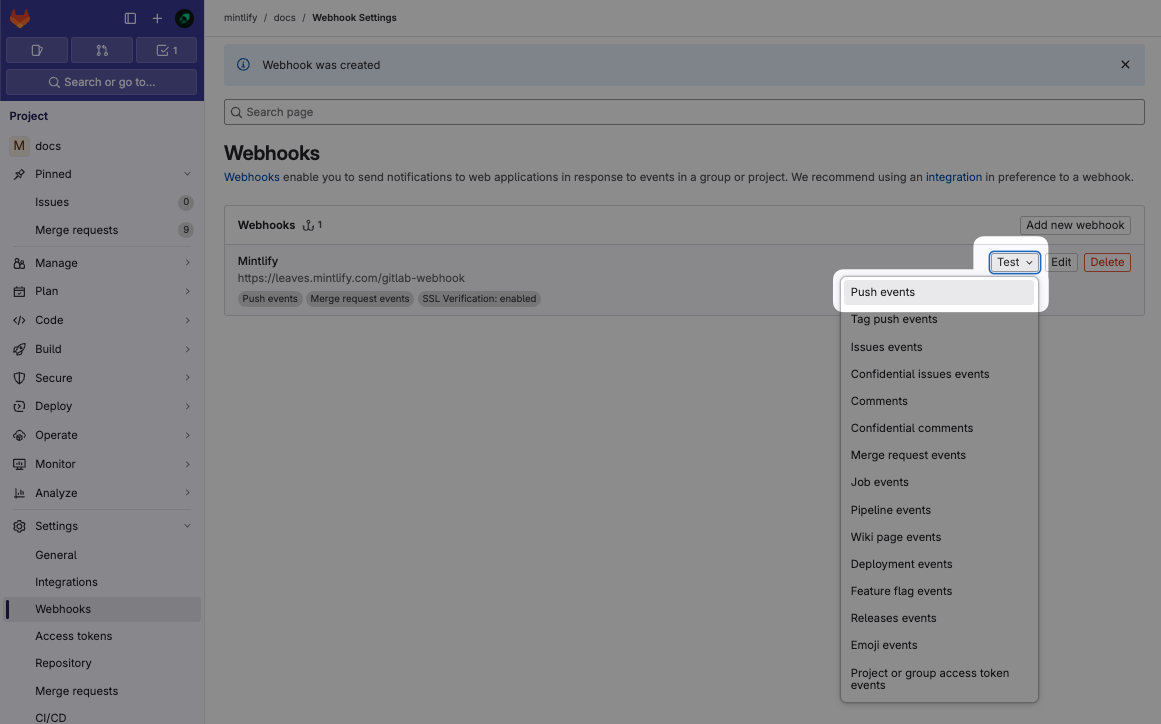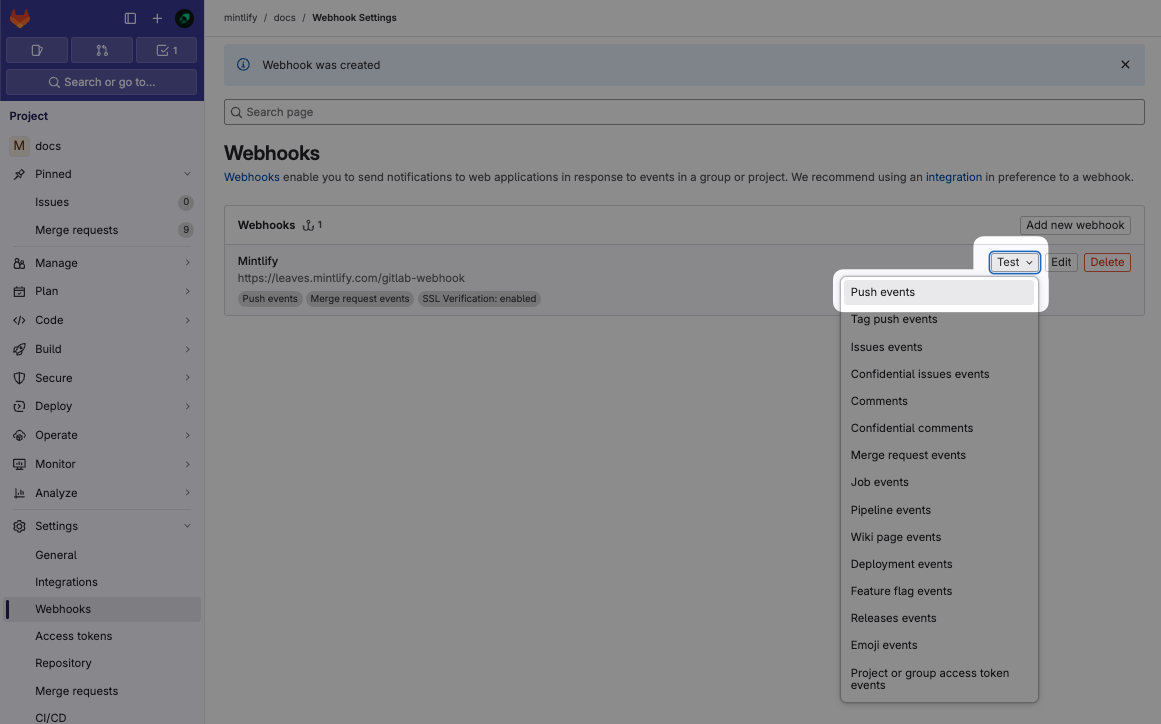- Mintlify utilise des jetons d’accès pour extraire des informations depuis GitLab.
- GitLab utilise des webhooks pour informer Mintlify lorsque des modifications sont apportées, ce qui permet des déploiements de prévisualisation pour les demandes de fusion.
Configurer la connexion
Clonage HTTPS requis : votre projet GitLab doit avoir le clonage HTTPS activé pour que Mintlify puisse accéder à votre référentiel. Vous pouvez le vérifier dans GitLab en allant dans Settings > General > Visibility and access controls de votre projet.
1
Find your project ID
Dans votre projet GitLab, accédez à Settings > General et repérez votre Project ID.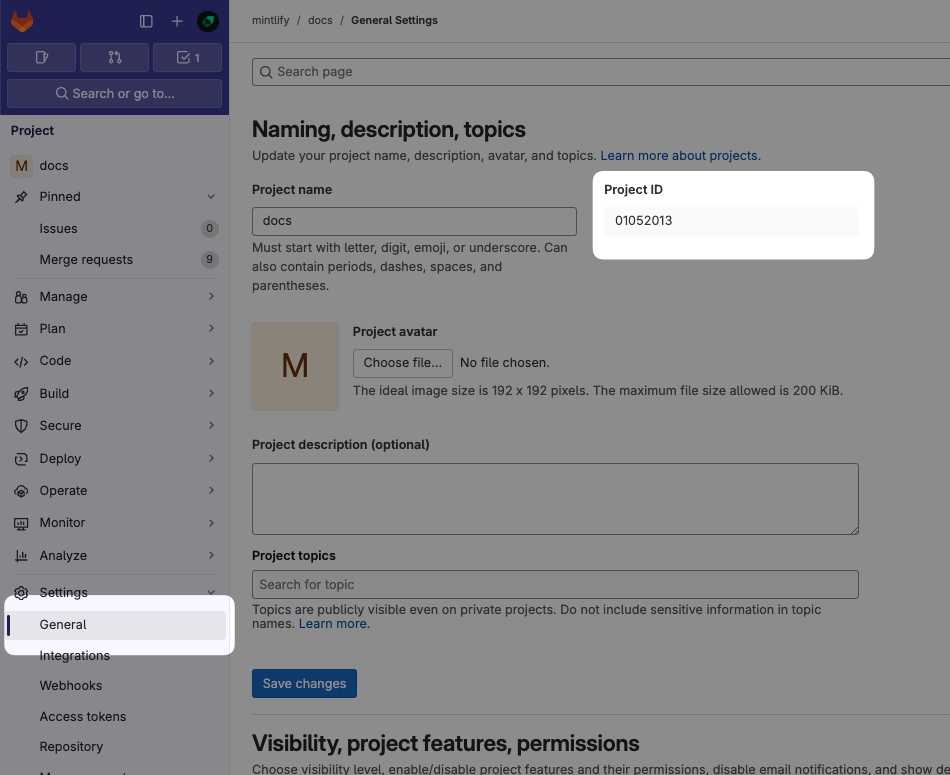
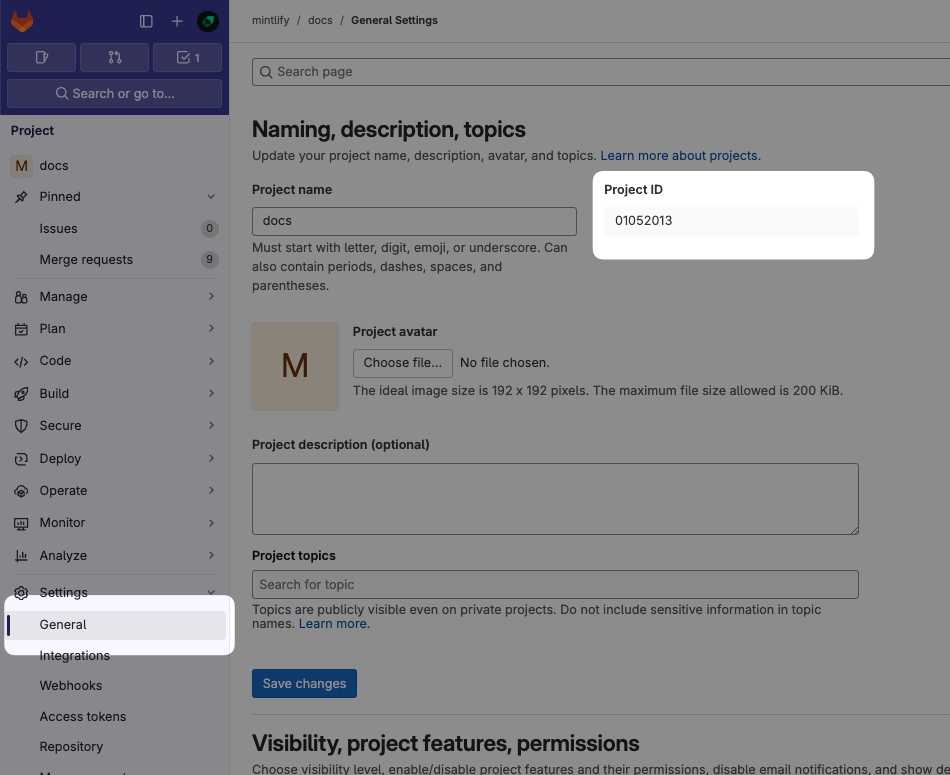
2
Generate an access token
Accédez à Settings > Access Tokens et sélectionnez Add new token.Configurez le jeton avec ces paramètres :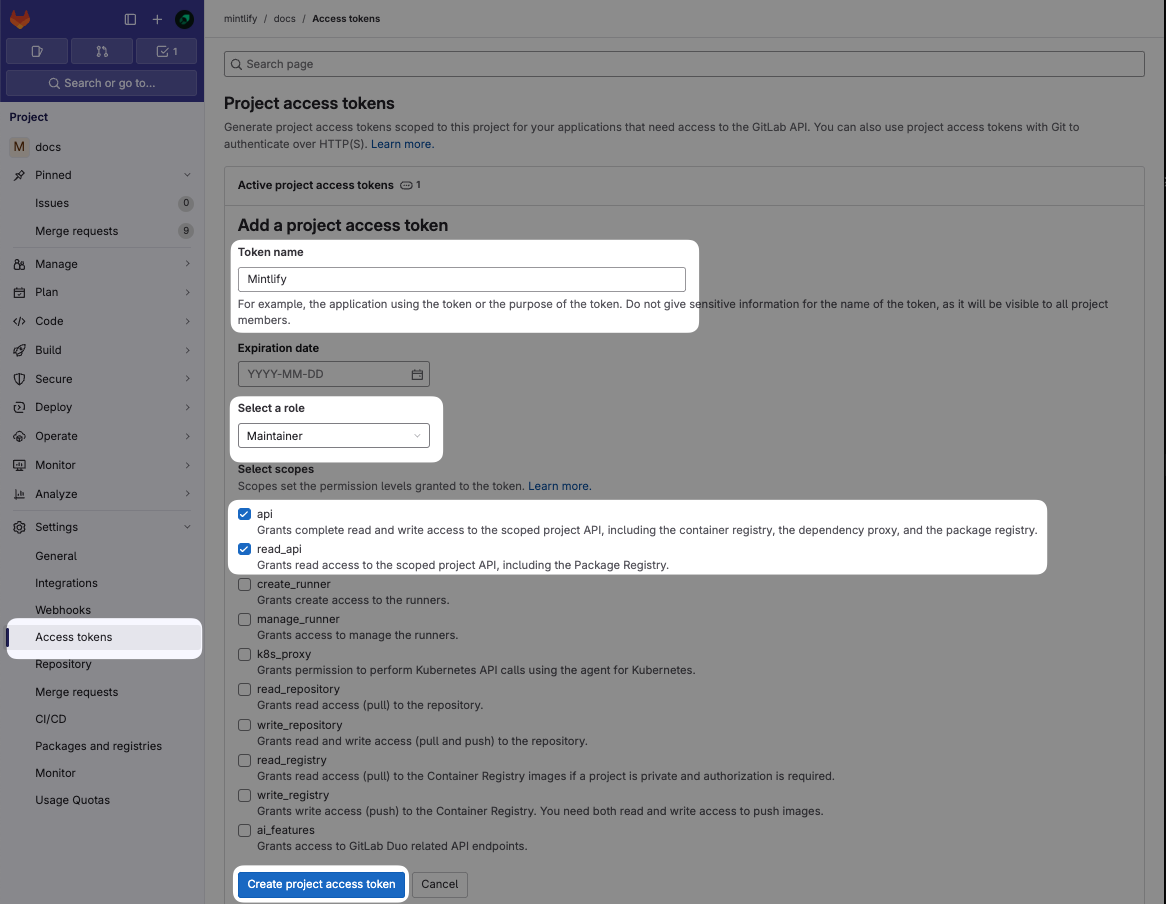
- Name : Mintlify
- Role : Maintainer (requis pour les référentiels privés)
- Scopes :
apietread_api
Si les Project Access Tokens ne sont pas disponibles, vous pouvez utiliser un Personal Access Token à la place. Notez que les Personal Access Tokens expirent et doivent être mis à jour.
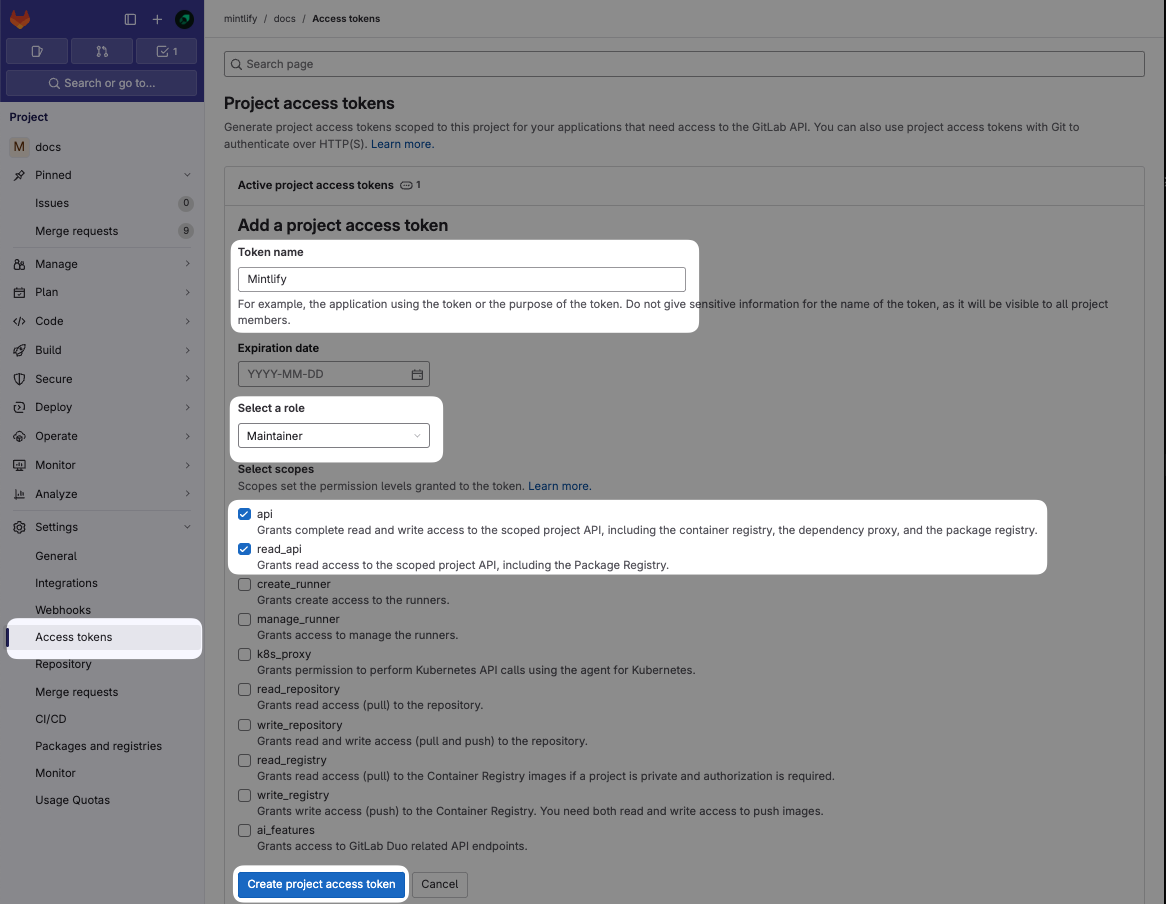
3
Set up the connection
Dans le Tableau de bord Mintlify :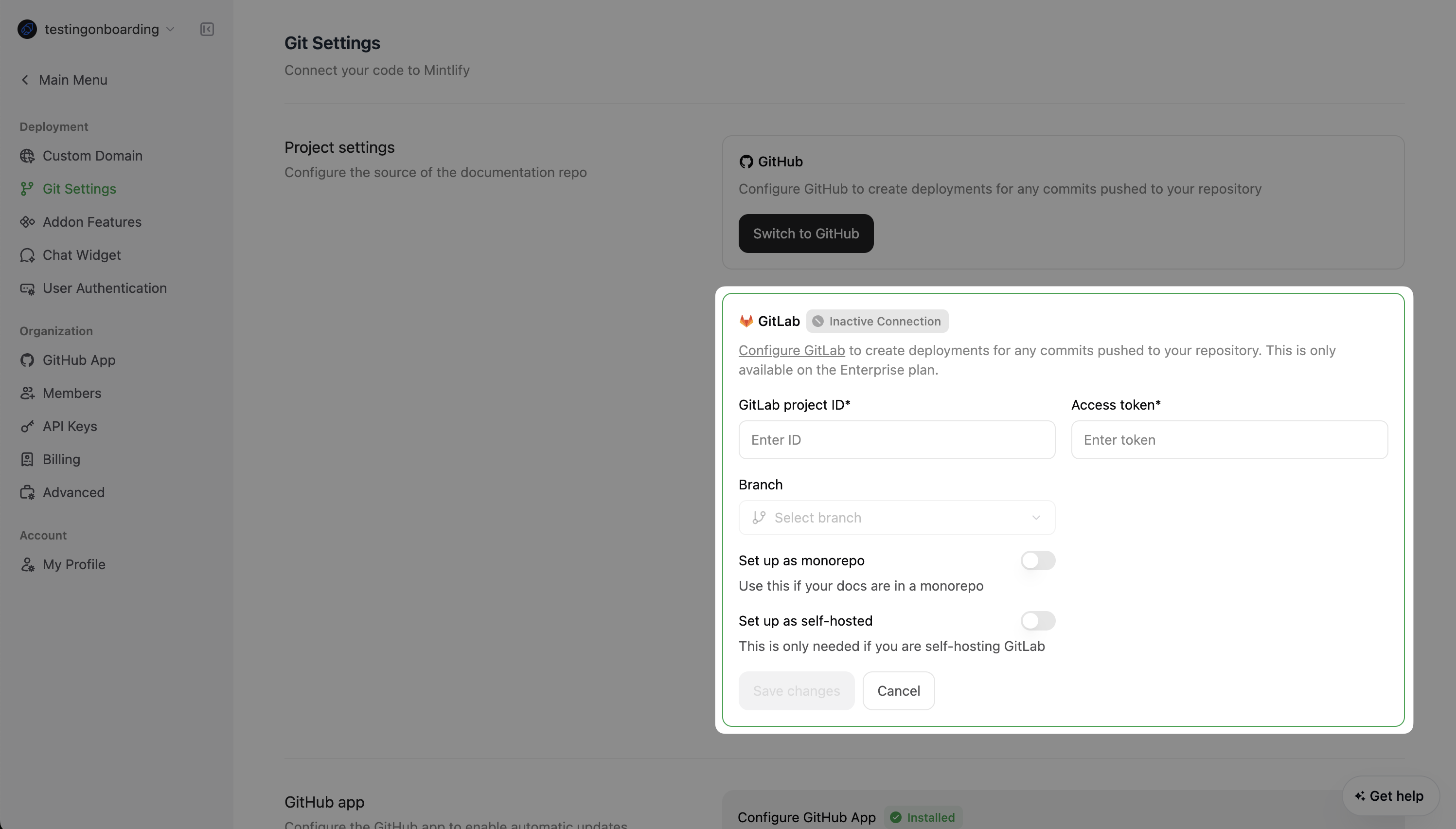
- Saisissez votre Project ID et votre access token.
- Renseignez les autres paramètres requis.
- Cliquez sur Enregistrer les modifications.
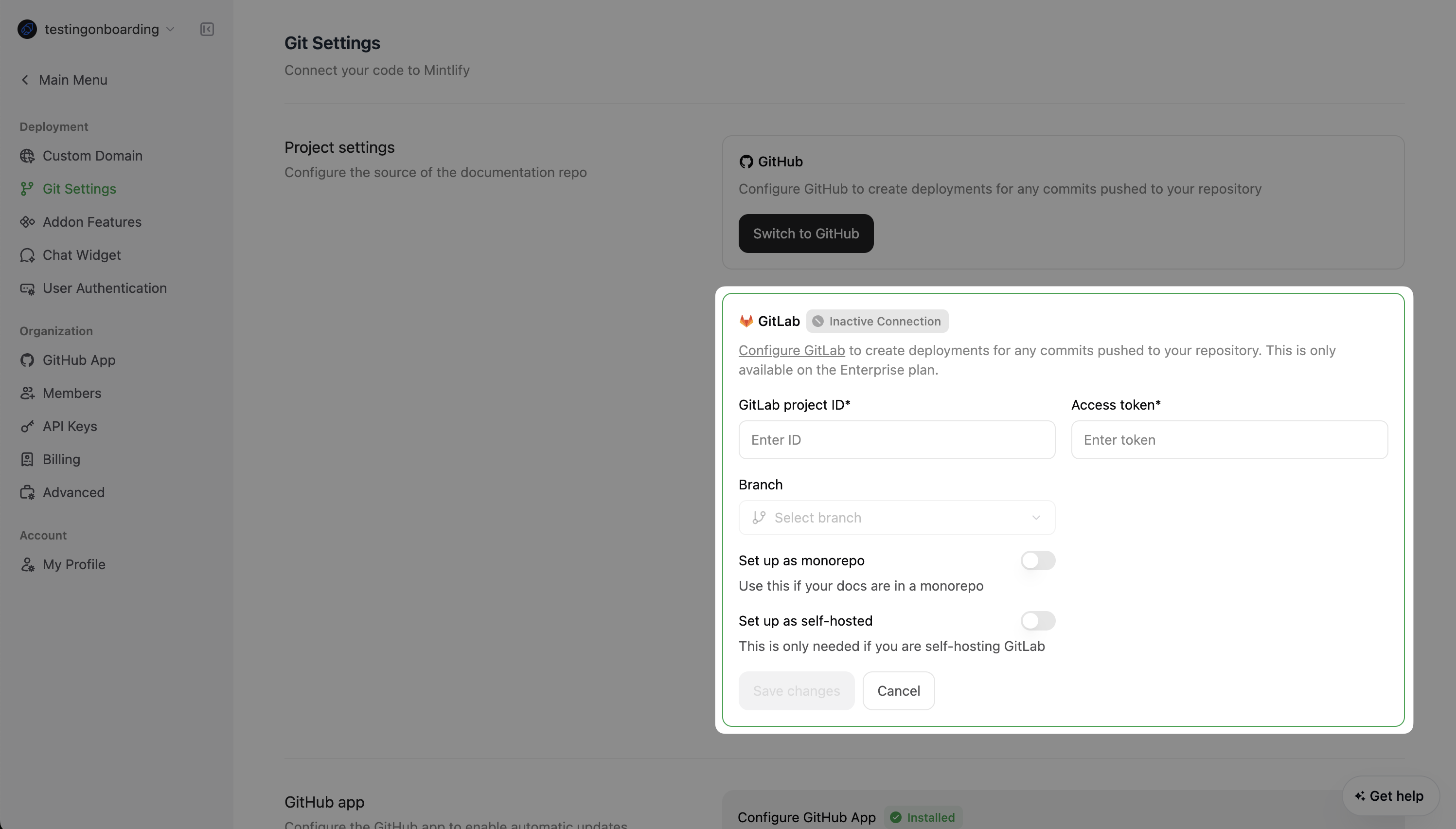
Créer le webhook
1
Accédez à Settings > Webhooks et cliquez sur « Add new Webhook »
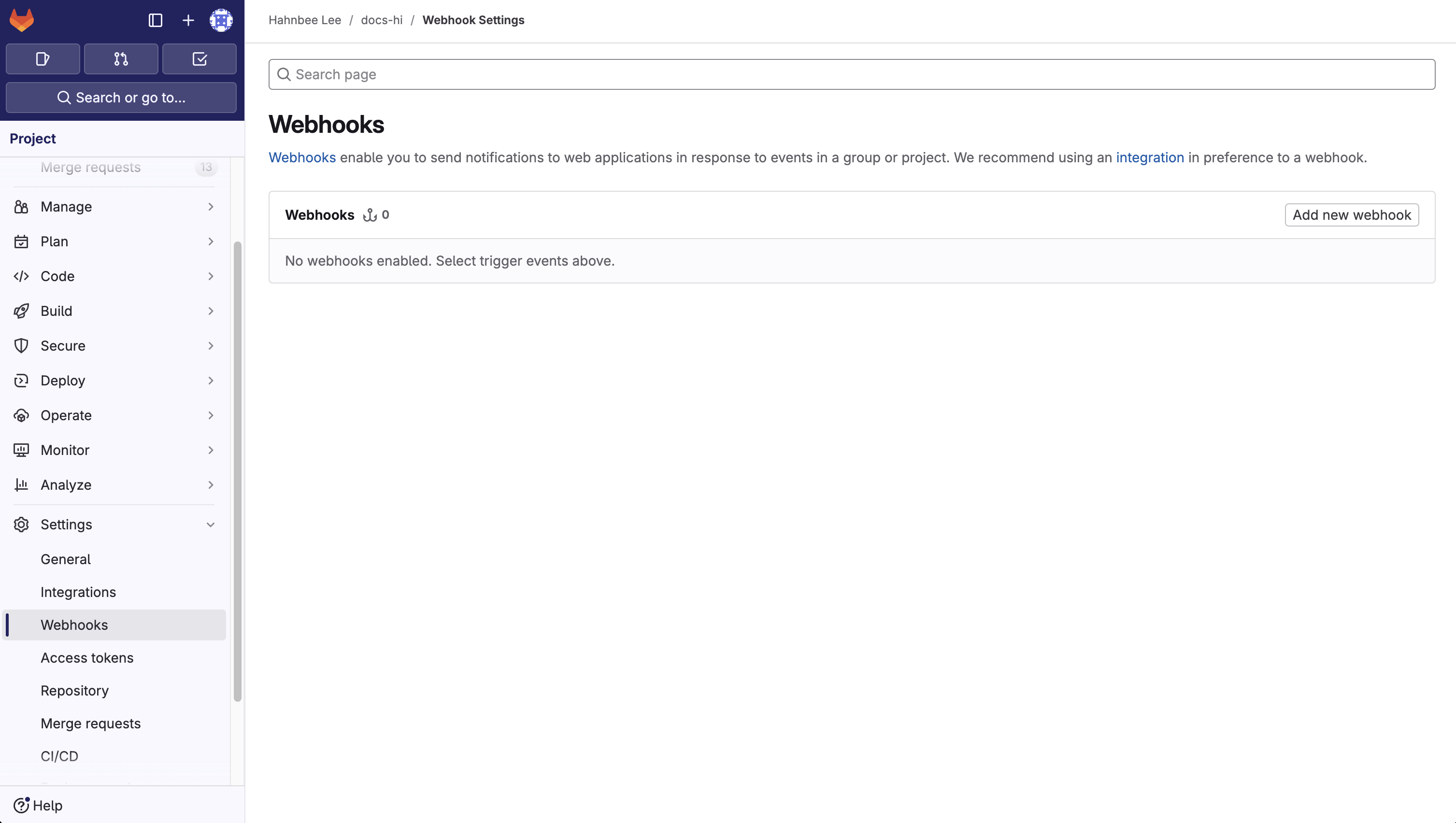
2
Configurer l'URL et le webhook
Dans le champ « URL », saisissez l’endpoint
https://leaves.mintlify.com/gitlab-webhook et nommez le webhook « Mintlify ».3
Coller le jeton
Collez le jeton du webhook généré après la configuration de la connexion.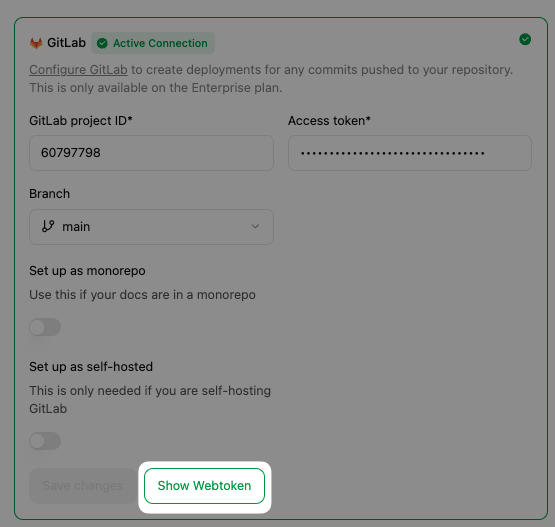
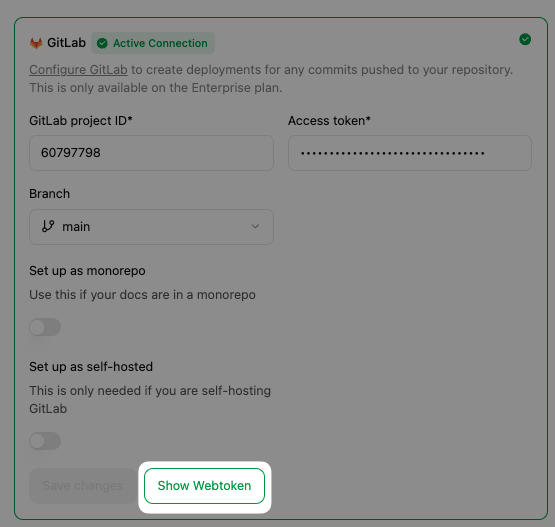
4
Sélectionner les événements
Sélectionnez ces événements pour déclencher le webhook :
- Push events (toutes les branches)
- Merge requests events

5
Tester le webhook
Après avoir créé le webhook, cliquez sur le menu déroulant « Test » et sélectionnez « Push events » pour envoyer une charge utile d’exemple et vérifier la bonne configuration. Un message indiquera « Hook executed successfully: HTTP 200 » si tout est correct.Cela vous aidera à confirmer que tout fonctionne correctement et que votre documentation se synchronise correctement avec votre référentiel GitLab.